如何用Diamond构建Polyhedral图文档格式.docx
《如何用Diamond构建Polyhedral图文档格式.docx》由会员分享,可在线阅读,更多相关《如何用Diamond构建Polyhedral图文档格式.docx(17页珍藏版)》请在冰豆网上搜索。
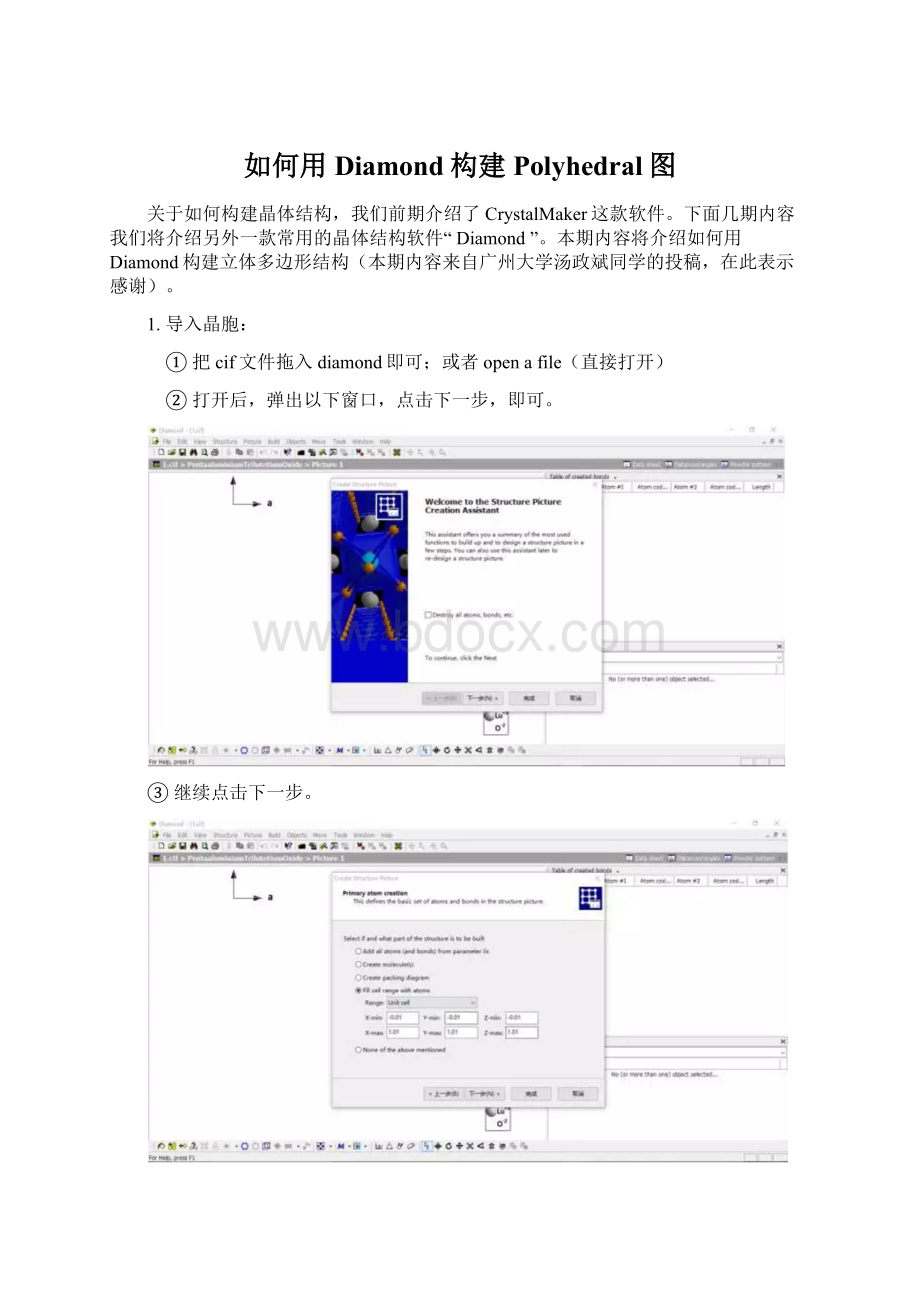
1.导入晶胞:
①把cif文件拖入diamond即可;
或者openafile(直接打开)
②打开后,弹出以下窗口,点击下一步,即可。
③继续点击下一步。
④当弹出picturedesign设置窗口时,建议把background颜色选白色(个人爱好)。
⑤按下一步,再按完成,即出现下图。
2.添加与修饰多面体
①点击工具栏的Build,选择Polyhedra——AddPolyhedra(添加多面体)。
②选择中心原子与对应配位原子,构成多面体。
(首先Al和O配位)然后,点击Design。
③a.弹出polyhedradesign设置窗口(颜色选了turquoise,透明度调至0.6),然后点击Material。
b.弹出Materialsettings窗口如下图(Blue调至0.3)个人觉得此处可以把多面体调亮一点,更有光泽。
c.总体设置如下图。
d.设置完上述步骤,即可点击Applynow。
e.Al和O配位的效果图如下。
④重复步骤二的①-③,建立Lu和O的配位的多面体结构(红色、透明度:
0.8;
materialsetting——Red:
0.50)。
即可得到如下效果图。
⑤添加骨架,点击工具栏的picture——PolyhedralDesigns——把勾去掉
添加骨架后的效果图
⑥设置Al和Lu原子的颜色:
工具栏——picture——atomdesign
效果图
3.①选择其中一个Lu原子点击鼠标右键——copy
②点击工具栏的Edit——CopyToNewPicture
Copytonewpicture后的效果图如下:
③选中整个多面体结构,点击工具栏Build——ConnectAtoms
④选中整个多面体,对着骨架右键,点击Add——BondLabels
弹出设置窗口如下图
效果图如下
⑤a.为中心原子添加标签,右键中心原子,Add——AtomsLabels
b.点击工具栏Picture——AtomsDesigns(设置中心原子颜色)
⑥a.选择随便其中一个原子,右键——copy;
再点击工具栏Edit——copytonewpicture,得到新的图如下,把所有氧原子选中(按着Ctrl键,点击鼠标左键),再点击右键——destroy——atoms.
b.对球体进行颜色编辑
4.导出图片。
a.点击工具栏的picture——layout——bitmap——调成200或者300(个人喜欢,看起来更清晰)。
b.点击edit——copy,即可在PPT等中粘贴。